win10共享密码怎么取消 win10共享需要密码怎么取消
更新时间:2022-11-08 11:12:47作者:qiaoyun
许多人在创建局域网共享文件或者打印机的时候,为了安全经常会设置共享密码,这样要输入密码才可以,可是有部分win10系统用户使用一段时间之后觉得麻烦,就想要取消共享密码,那么该如何操作呢,一起来看看win10共享需要密码的详细取消方法吧。
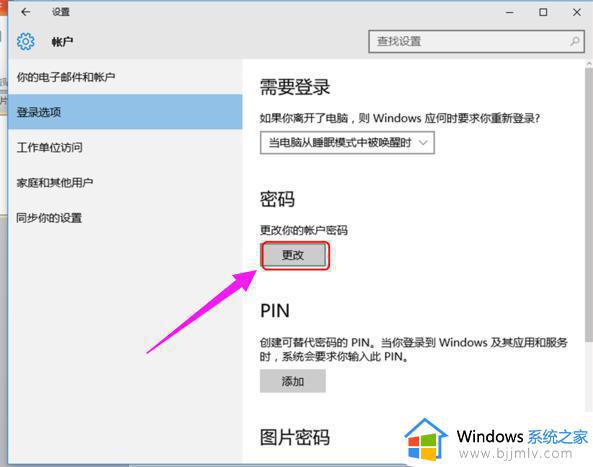
具体解决方法如下:
1、首先右击共享,在单击属性。
2、出现了共享属性,单击共享。
3、这里可以看到网络路径是共享的,单击高级共享。
4、高级共享选项里共享此文件夹是打勾的,要取消他。
5、取消后点击确定保存,另外的电脑访问不到了。
以上给大家讲解的就是win10共享密码怎么取消的详细内容,如果你也想取消的话,就额可以学习上面的方法来操作吧。
win10共享密码怎么取消 win10共享需要密码怎么取消相关教程
- win10访问共享电脑需要用户名和密码怎么办 win10共享访问需要用户名和密码如何解决
- win10 取消共享文件夹的方法 win10怎么取消共享文件夹
- w10共享时要输入用户名和密码怎么办 win10共享访问需要用户密码如何解决
- win10取消文件夹共享设置方法 win10如何取消共享文件夹
- win10共享文件设置密码方法 win10如何设置共享文件夹密码
- win10专业版开机密码怎么取消 win10专业版如何取消登录密码
- win10系统怎么取消pin开机密码 win10系统如何取消开机pin密码
- win10取消开机登录密码怎么操作 win10怎么取消开机密码
- win10开机密码怎么取消设置 win10怎样取消开机密码设置
- win10怎么取消开机密码 win10取消开机密码的方法
- win10如何看是否激活成功?怎么看win10是否激活状态
- win10怎么调语言设置 win10语言设置教程
- win10如何开启数据执行保护模式 win10怎么打开数据执行保护功能
- windows10怎么改文件属性 win10如何修改文件属性
- win10网络适配器驱动未检测到怎么办 win10未检测网络适配器的驱动程序处理方法
- win10的快速启动关闭设置方法 win10系统的快速启动怎么关闭
热门推荐
win10系统教程推荐
- 1 windows10怎么改名字 如何更改Windows10用户名
- 2 win10如何扩大c盘容量 win10怎么扩大c盘空间
- 3 windows10怎么改壁纸 更改win10桌面背景的步骤
- 4 win10显示扬声器未接入设备怎么办 win10电脑显示扬声器未接入处理方法
- 5 win10新建文件夹不见了怎么办 win10系统新建文件夹没有处理方法
- 6 windows10怎么不让电脑锁屏 win10系统如何彻底关掉自动锁屏
- 7 win10无线投屏搜索不到电视怎么办 win10无线投屏搜索不到电视如何处理
- 8 win10怎么备份磁盘的所有东西?win10如何备份磁盘文件数据
- 9 win10怎么把麦克风声音调大 win10如何把麦克风音量调大
- 10 win10看硬盘信息怎么查询 win10在哪里看硬盘信息
win10系统推荐